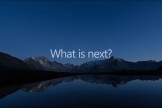win10更新蓝屏无法进入系统解决方式是什么
本站给大家带来win10更新蓝屏无法进入系统解决方式是什么的使用教程,细致讲解使用的每一个步骤,让你轻松掌握使用技巧,如果还有不会的朋友,也可以收藏这篇文章,下次需要的时候点击查看。
推荐小伙伴们下载:快快蓝屏修复助手(点击即可下载)<<<<。一键检测,快速修复各种Windows系统电脑蓝屏问题!
当你在更新Windows 10时遇到蓝屏并无法进入系统时,你可以尝试以下几种方法来解决问题:
1. 安全模式启动:重启计算机,并在启动时按下F8键或Shift+F8组合键,进入安全模式。从安全模式中,你可以尝试修复问题或恢复系统到之前的稳定状态。
2. 使用系统恢复选项:重启计算机,然后按住Shift键并点击“电源”按钮,选择“重启”。在新的启动界面中,选择“疑难解答”>“高级选项”>“系统恢复”,然后按照提示进行操作。
3. 使用恢复驱动器:如果你有一个Windows 10安装盘或恢复驱动器,可以将其插入计算机并从中启动。然后选择“修复你的计算机”>“疑难解答”>“高级选项”>“系统恢复”。
4. 运行自动修复工具:在安全模式下或使用恢复驱动器启动后,你可以尝试运行自动修复工具。在“疑难解答”>“高级选项”>“命令提示符”中,输入“sfc /scannow”并按下Enter键,等待扫描和修复过程完成。
5. 重新安装操作系统:如果以上方法都无法解决问题,最后的选择是重新安装Windows 10操作系统。在重新安装前,务必备份重要的文件和数据。
如果以上方法都无效,建议联系计算机品牌厂商或专业技术人员进行进一步的诊断和修复。